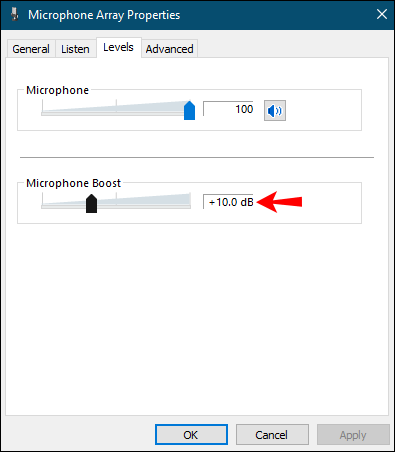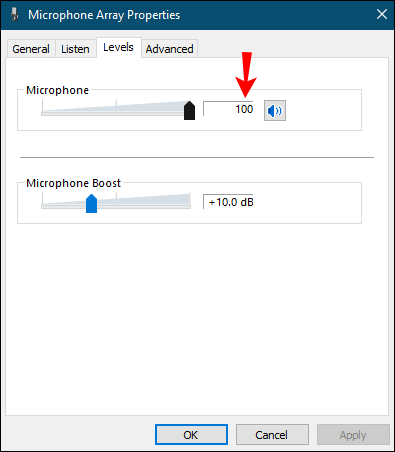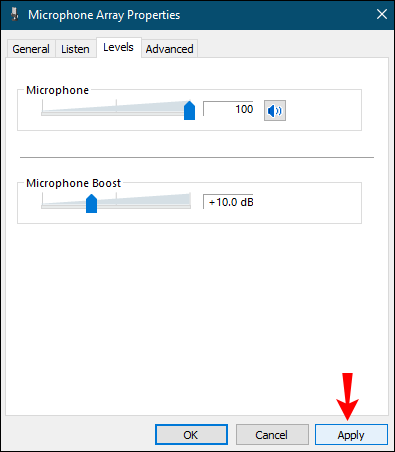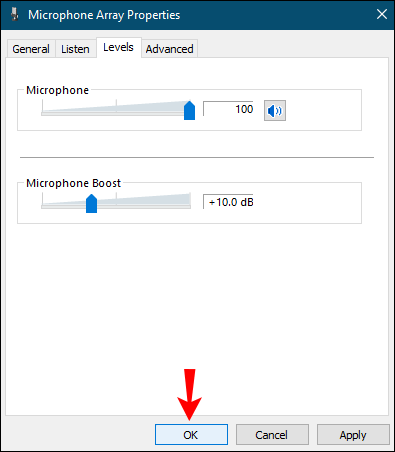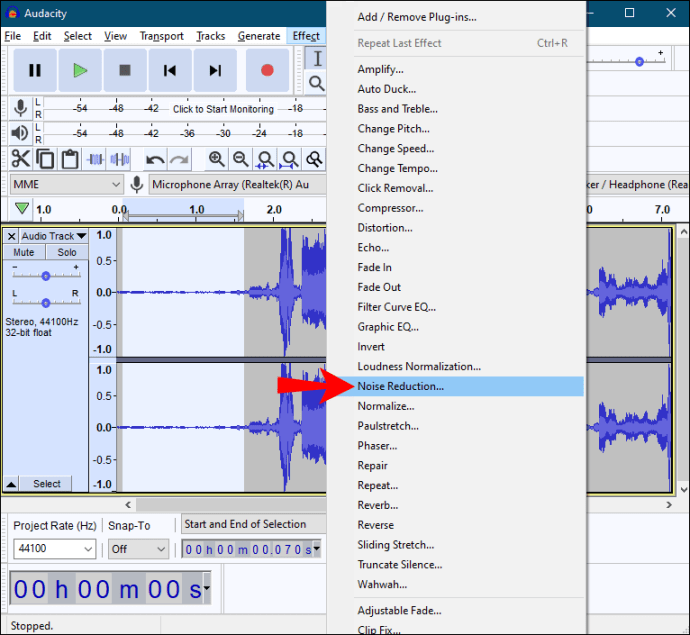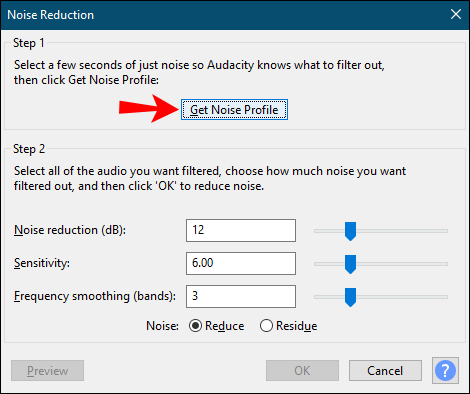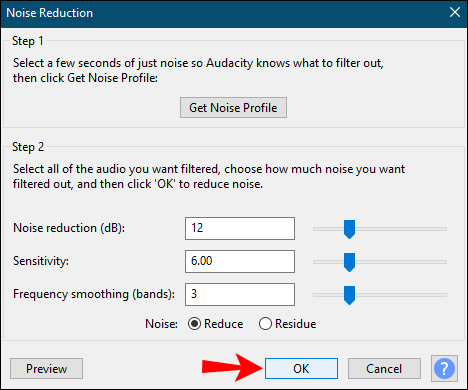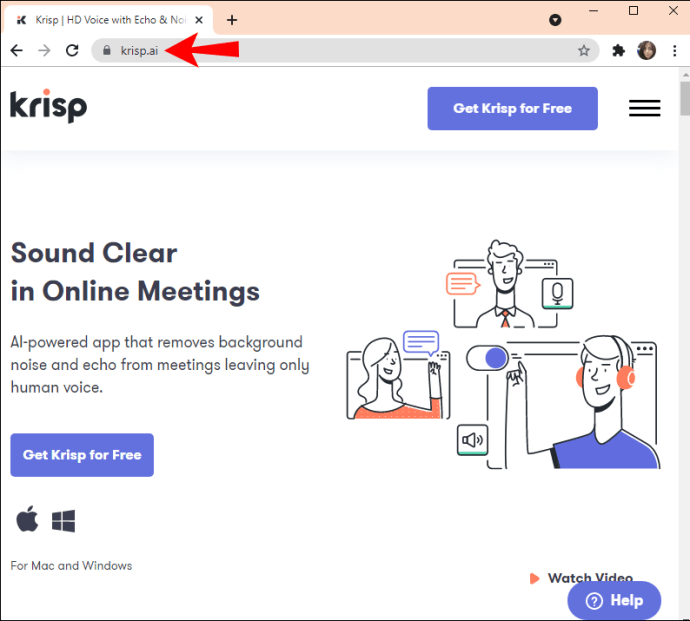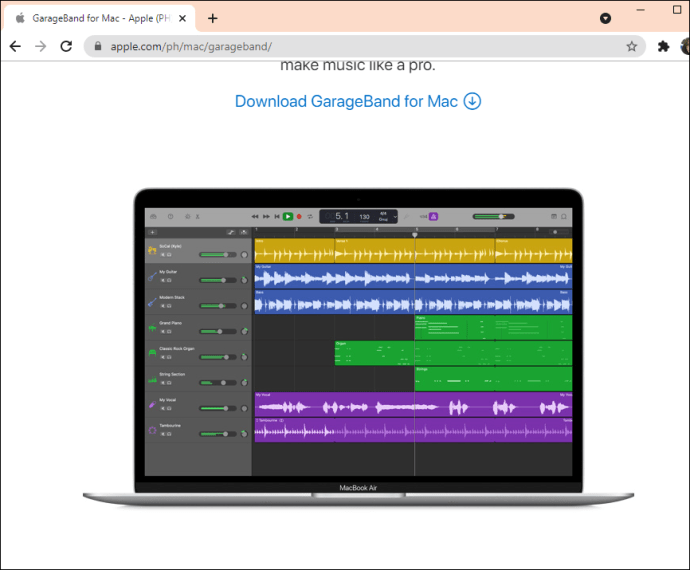Nimmt Ihr Mikrofon störende Hintergrundgeräusche auf? Hintergrundgeräusche sind nicht nur irritierend, sondern können auch dazu führen, dass Sie den Fokus verlieren und letztendlich die Klangqualität beeinträchtigen. Obwohl jede Aufnahme ein gewisses Maß an Hintergrundgeräuschen erzeugt, gibt es Möglichkeiten, diese zu minimieren und Ihr Erlebnis zu verbessern.

Verschiedene Dinge können Hintergrundgeräusche verursachen. Obwohl es unvermeidlich ist, können Sie Maßnahmen ergreifen und sie auf ein Minimum beschränken, indem Sie einfache Schritte und Richtlinien befolgen.
Arten von unerwünschten Geräuschen
Bevor wir versuchen, das unerwünschte Rauschen zu minimieren, sollten wir zunächst versuchen, es besser zu verstehen. Verschiedene Arten von Hintergrundgeräuschen können die Tonqualität beeinträchtigen und Ihre Aufnahme unterbrechen:
- Impulsrauschen – scharfe Geräusche mit Knall- und Klickgeräuschen werden Impulsrauschen genannt. Diese Töne sind normalerweise kurz und hochfrequent.
- Breitbandrauschen – kontinuierliche Geräusche mit einem breiten Frequenzbereich werden als Breitbandrauschen bezeichnet. Summen und Zischen gehören in diese Kategorie.
- Schmalbandrauschen – kontinuierliche Töne mit einem engen Frequenzbereich werden als Schmalbandrauschen bezeichnet. Diese Geräusche bleiben konstant und werden normalerweise durch eine falsche Erdung oder an das Mikrofon angeschlossene Kabel verursacht.
- Unregelmäßige Geräusche – unerwünschte Geräusche wie Verkehr, Regen, Donner, Sprache usw. Da diese Geräusche in Frequenz, Länge und Lautstärke variieren, ist es normalerweise schwierig, sie zu entfernen.
So vermeiden Sie unerwünschte Geräusche
Es gibt verschiedene Schritte und Maßnahmen, die Sie ergreifen können, um unerwünschte Geräusche zu reduzieren. Denken Sie daran, dass es nicht möglich ist, sie vollständig zu entfernen.
Über Mikrofone
- Überprüfen Sie Ihre Umgebung – Geräte wie Fernseher, Radios, Klimaanlagen, Ventilatoren usw. können erhebliche Geräusche erzeugen, die Ihre Aufnahme unterbrechen können. Schalten Sie elektrische Geräte in Ihrer unmittelbaren Umgebung aus, um die von ihnen ausgehenden Geräusche zu eliminieren. Überprüfen Sie außerdem die Kabel. Wenn andere Kabel direkt über dem Audioeingang geführt werden, können diese Ihr Mikrofon stören.
- Deutlich sprechen – Sprechen Sie deutlich und direkt in das Mikrofon, um eine Aufnahme zu erstellen, bei der Sie die Umgebungsgeräusche einfach über ein Programm beheben können.
- Wählen Sie das richtige Mikrofon – wenn Sie auf der Suche nach einem neuen Mikrofon sind, wählen Sie dasjenige, das am besten zu Ihnen passt. Achten Sie auf eine niedrige Eigenrauschbewertung, die das Mikrofonrauschen auslöscht. Beachten Sie außerdem, dass verschiedene Mikrofone unterschiedliche Empfindlichkeitsstufen haben. Dynamische Mikrofone haben beispielsweise normalerweise eine geringe Empfindlichkeit, während Kondensatoren eine höhere Empfindlichkeit aufweisen.
- Mikrofon-Windschutz – eine Mikrofonabdeckung aus Schaumstoff oder Fell dämpft die Geräusche, die durch Wind oder schweres Atmen erzeugt werden. Wenn Sie oft im Freien aufnehmen, ist dies etwas, das Sie haben müssen, wenn Sie klare, qualitativ hochwertige Aufnahmen produzieren möchten.
- Pop-Filter – Wenn Sie verhindern möchten, dass Plosive auftauchen, benötigen Sie einen Pop-Filter für Ihr Mikrofon. Dieser lollipopförmige Filter eliminiert die Explosion von Geräuschen und reduziert Hintergrundgeräusche hervorragend. Bei einigen Mikrofonen ist der Filter bereits integriert, bei anderen muss dieser separat erworben werden.
- Shock Mount – Mikrofone können je nach Typ und Modell sehr empfindlich auf unterschiedliche Geräusche reagieren. Ein Schockfilter ist eine großartige Möglichkeit, Erschütterungen und Vibrationen zu vermeiden, die durch die Handhabung des Mikrofons entstehen. Wenn Sie Ihr Mikrofon auf einem Ständer aufbewahren, reduziert eine Stoßdämpferhalterung effizient die Geräusche und Vibrationen, die vom Mikrofon und den umhergehenden Personen ausgehen.
- Filter – Sie können verschiedene Filter verwenden, um Töne einer Frequenz hervorzuheben und Töne einer anderen Frequenz abzulehnen:
- Bandpass – wird verwendet, um ein Signal innerhalb einer Frequenz von Signalen innerhalb anderer Frequenzen zu trennen.
- Band-Reject – wird verwendet, um eine unerwünschte Frequenz zu entfernen, während die anderen Frequenzen fast überhaupt nicht beeinflusst werden.
- Tiefpassfilter – wird verwendet, um hohe Frequenzen zu entfernen und nur die tiefen zuzulassen. Es weist die Frequenzen oberhalb seiner Grenzfrequenz zurück.
- Hochpassfilter – wird verwendet, um niedrige Frequenzen zu entfernen und nur die hohen zuzulassen. Es weist die Frequenzen unterhalb seiner Grenzfrequenz zurück.
- Allpass – wird verwendet, um die Phase des Signals zu ändern.
- Equalizer – Durch Equalizer können Sie mit den Frequenzpegeln spielen, um unerwünschtes Rauschen zu entfernen. Sie können die Frequenz der vorherrschenden Geräusche reduzieren und die Frequenz der fehlenden erhöhen.
Auf Headsets
- Stellen Sie sicher, dass die Headsets richtig eingesteckt sind. Die Headsets müssen an die Kopfhörerbuchse angeschlossen werden – nicht an die Audiobuchse.
- Wechseln Sie die Steckdose – manche Steckdosen können lauter sein als andere. Wenn das Geräusch weiterhin besteht, versuchen Sie, die Steckdose zu wechseln.
- Lassen Sie Ihren Laptop im Akkubetrieb laufen – auch wenn Sie es vielleicht nicht bemerken, wenn Ihr Laptop an das Stromkabel angeschlossen ist, kann es mehr Geräusche verursachen. Wenn Sie Tonstörungen reduzieren möchten, schalten Sie Ihren Laptop auf Akkubetrieb um.
- Überprüfen Sie Ihre Umgebung – schalten Sie nicht benötigte elektrische Geräte aus. Überprüfen Sie die Kabel, um sicherzustellen, dass keine magnetischen Störungen vorliegen. Schließen Sie auch die Fenster, entfernen Sie sich von Lüftungsschlitzen, schließen Sie die Programme, die Ihren Laptop lauter machen usw. All diese Tricks helfen Ihnen, die Geräusche aus Ihrer Umgebung zu reduzieren.
Rauschunterdrückung in Windows
Windows bietet integrierte Optionen, mit denen Mikrofon-Hintergrundgeräusche entfernt werden können. Die verfügbaren Optionen hängen von der Hardware und den Audiotreibern ab, die Sie auf Ihrem Windows installiert haben. Wenn Sie die Hintergrundgeräusche in Windows reduzieren möchten, gehen Sie wie folgt vor:
- Öffnen Sie das Startmenü.
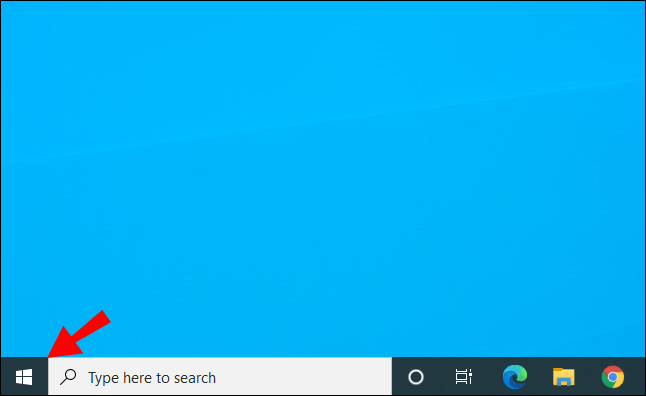
- Beginnen Sie mit der Eingabe von "Systemsteuerung" und öffnen Sie es.
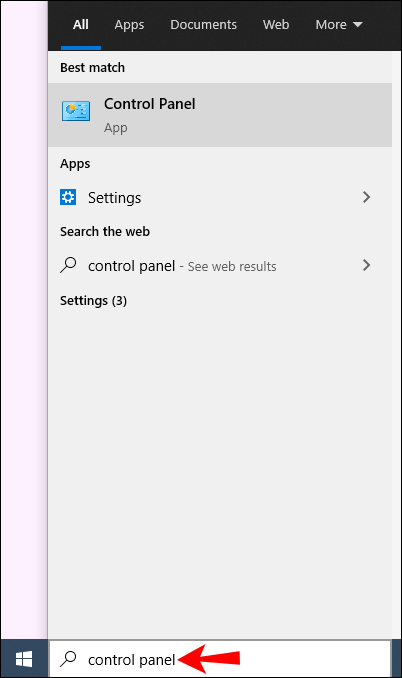
- Tippen Sie auf "Hardware und Sound".
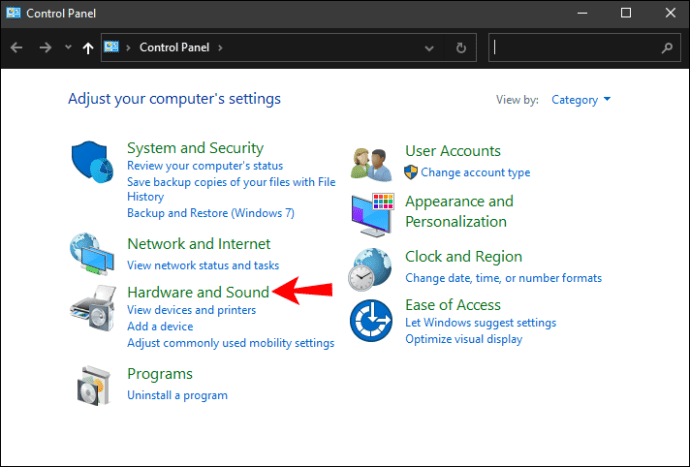
- Tippen Sie auf „Ton“.
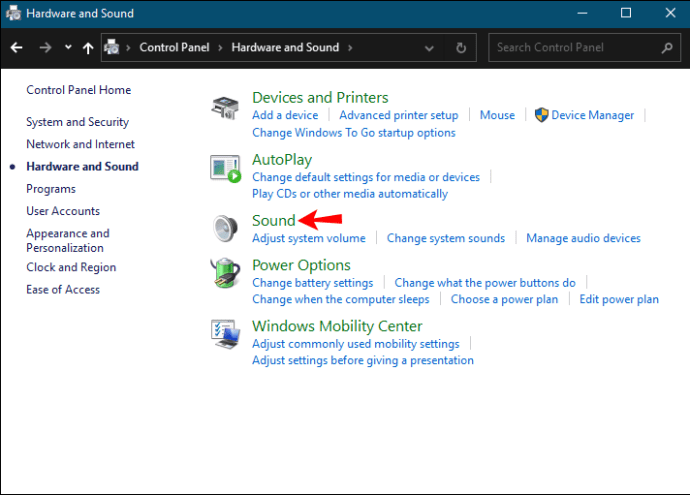
- Wählen Sie auf der Registerkarte "Aufnahme" das von Ihnen verwendete Mikrofon aus und tippen Sie auf "Eigenschaften".
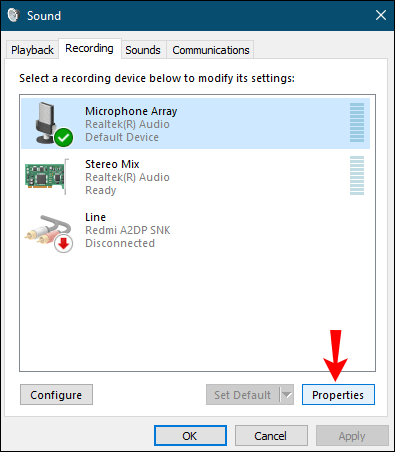
- Gehen Sie zum Reiter „Ebenen“.
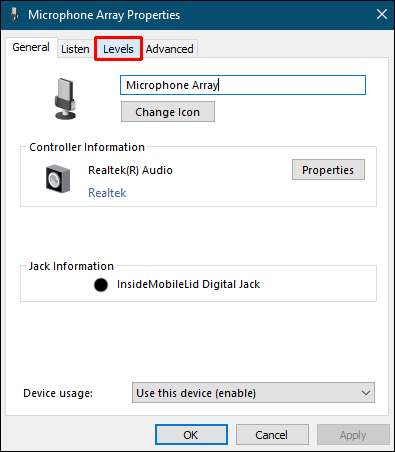
- Wenn Sie viele Hintergrundgeräusche haben, reduzieren Sie die „Mikrofonverstärkung“. Versuchen Sie es auf +10,0 dB zu reduzieren. Das Mikrofon reagiert jetzt empfindlicher auf Ihre Stimme, nimmt aber auch Hintergrundgeräusche leichter auf.
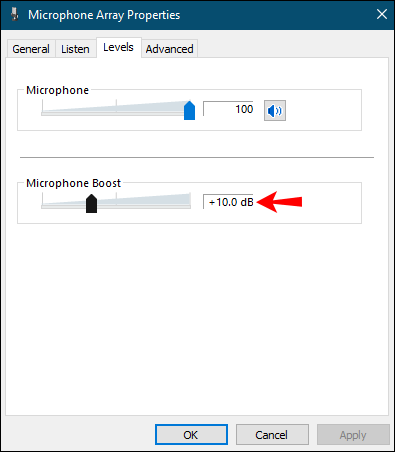
- Erhöhen Sie „Mikrofon-Array“ auf 100. Dadurch können andere Personen Sie leicht hören.
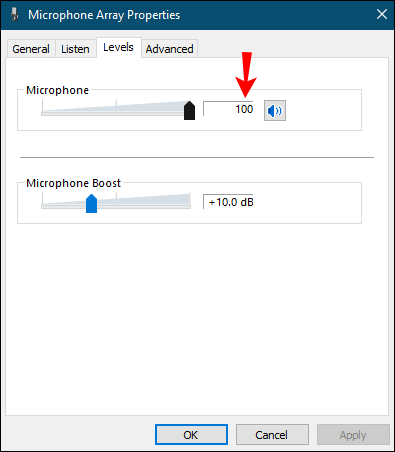
- Tippen Sie auf "Anwenden".
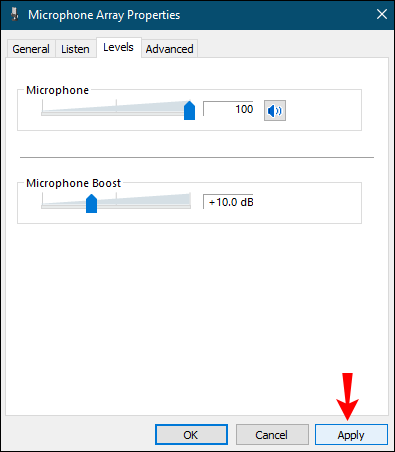
- Testen Sie Ihr Mikrofon, um zu sehen, ob sich der Klang verbessert hat.
- Abhängig von Ihrer Audio-Hardware haben Sie möglicherweise die Registerkarte "Verbesserung". Wenn Sie dies tun, öffnen Sie es.
- Aktivieren Sie die Funktion „Rauschunterdrückung“ oder „Rauschunterdrückung“.
- Wenn Sie fertig sind, tippen Sie auf "Ok".
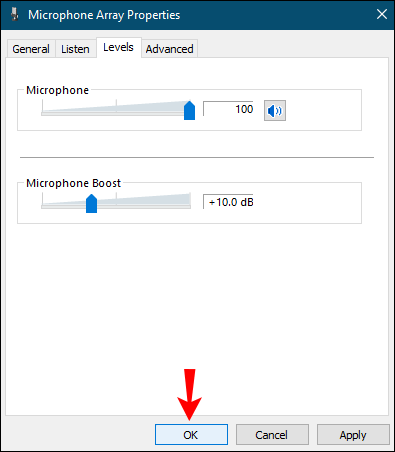
Rauschunterdrückung in Mac
- Tippen Sie auf das Apple-Symbol.
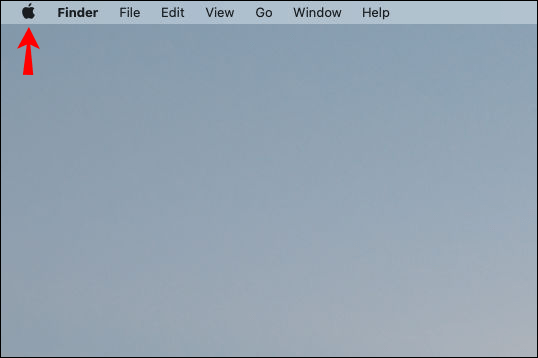
- Tippen Sie auf "Systemeinstellungen".
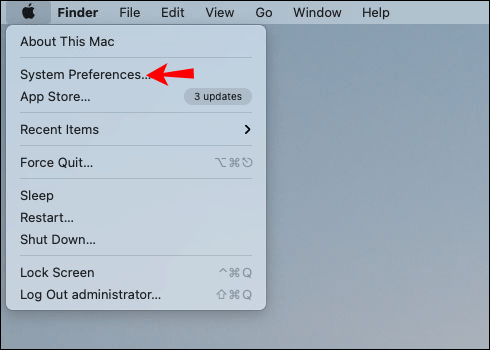
- Tippen Sie auf „Ton“.
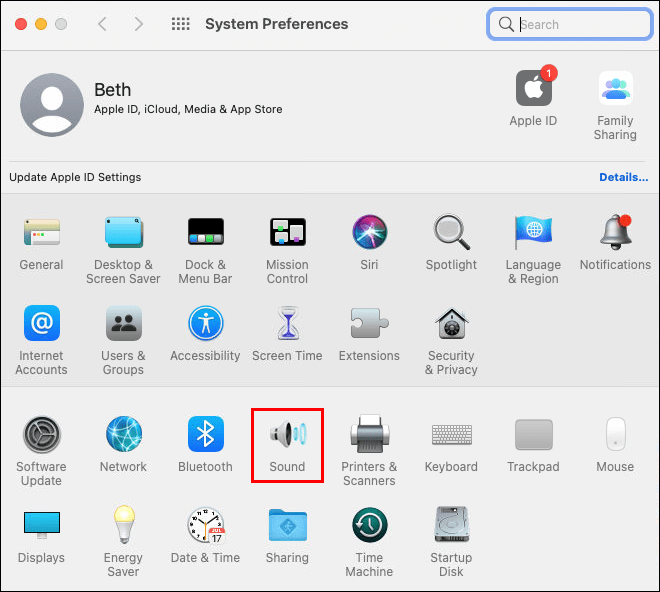
- Suchen Sie die Funktion "Umgebungsgeräuschunterdrückung".
- Aktivieren Sie das Kontrollkästchen neben "Umgebungsgeräuschreduzierung verwenden".
- Bewegen Sie den Schieberegler, bis Sie die richtige Balance zwischen Lautstärke und Rauschen gefunden haben.
So verwenden Sie Software zur Reduzierung von Hintergrundgeräuschen
Heutzutage finden Sie verschiedene Programme zum Bearbeiten von Aufnahmen, um den Hintergrundgeräuschpegel zu reduzieren. Hier sind einige der beliebtesten Programme:
- Audacity – Dies ist ein kostenloses Online-Tool, mit dem Sie Hintergrundgeräusche reduzieren können. Es ist großartig, um ständige Geräusche wie das Summen eines Ventilators und Geräusche von elektrischen Geräten oder Geräten zu reduzieren. Damit es funktioniert, führen Sie die folgenden Schritte aus:
- Fügen Sie ein paar Sekunden Stille hinzu – das bedeutet keine Stimmen, Tastaturen, nicht einmal Atmen. Dies hilft dem Programm, den Raum und die Umgebung in den Griff zu bekommen.
- Markieren Sie den stillen Teil und tippen Sie auf „Effekt“.

- Tippen Sie auf "Rauschunterdrückung".
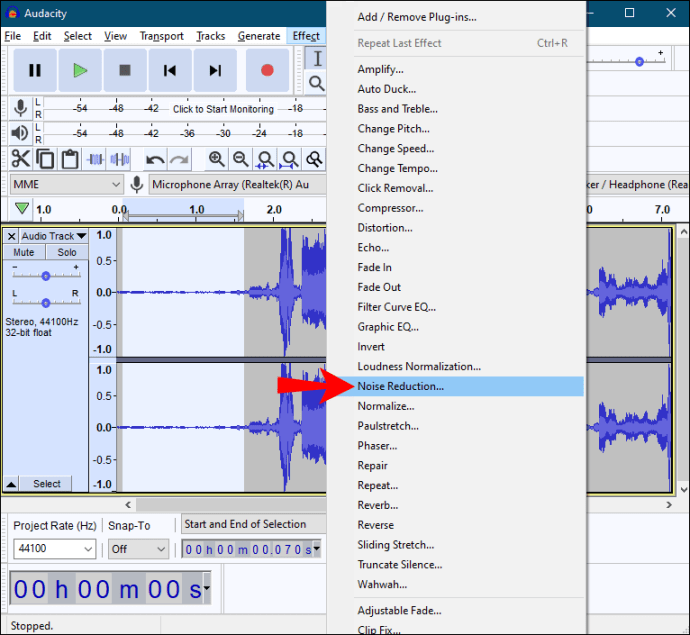
- Tippen Sie auf "Geräuschprofil abrufen".
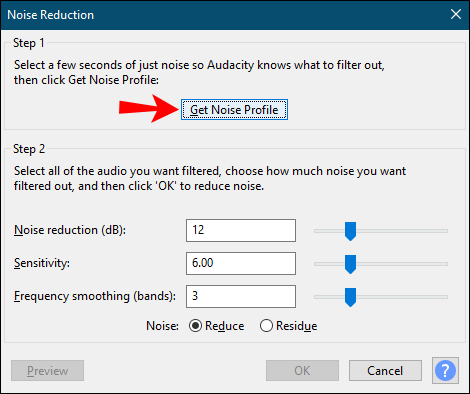
- Die Software bietet Ihnen die Standardoptionen an. Wenn Sie möchten, können Sie sie ändern, aber sie haben sich als gut erwiesen, um die oben genannten Hintergrundgeräusche zu unterdrücken. Wenn Sie versuchen, die Einstellungen anzupassen und es nicht richtig machen, können Sie eine noch schlechtere Aufnahme erhalten.
- Wenn Sie fertig sind, tippen Sie auf "Ok".
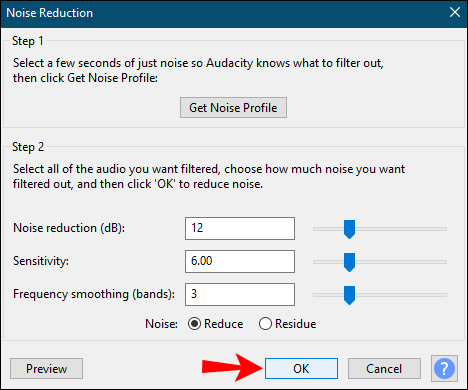
- Testen Sie es, um zu sehen, wie es klingt.
- Krisp – Dies ist ein weiteres beliebtes Programm mit einer Rauschunterdrückungsoption. Es ist eine KI-basierte Software, die unerwünschte Geräusche sowie Raum- und akustisches Echo auslöscht. Es eignet sich hervorragend für Konferenzgespräche, da es die Entfernung von Hintergrundgeräuschen an beiden Enden ermöglicht.
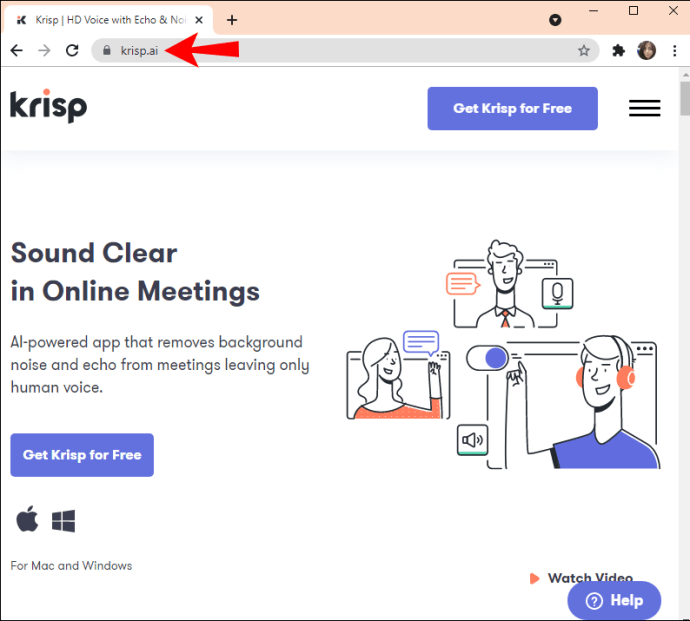
- GarageBand – Dies ist ein Programm, das nur für iOS-Geräte verfügbar ist. Es ist normalerweise in das Paket integriert, kann aber auch von iTunes heruntergeladen werden. Es ist eine ausgezeichnete Soundbearbeitungssoftware, mit der Sie Ihre Aufnahmen anpassen und die Geräuschunterdrückung aktivieren können.
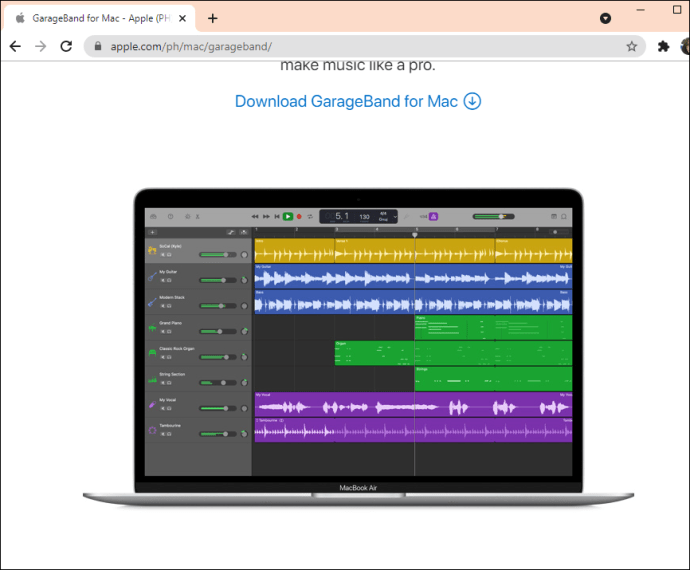
Daneben gibt es im Internet zahlreiche Programme zur Rauschunterdrückung. Wenn Sie einige davon ausprobieren möchten, geben Sie in Ihrem Browser „kostenlose Rauschunterdrückungssoftware“ ein und experimentieren Sie.
Zusätzliche FAQs
Wie kann ich meinen Mikrofoneingang lauter machen?
Windows 10
Sie können Ihr Mikrofon lauter machen, indem Sie die folgenden Schritte ausführen:
1. Öffnen Sie das Startmenü.
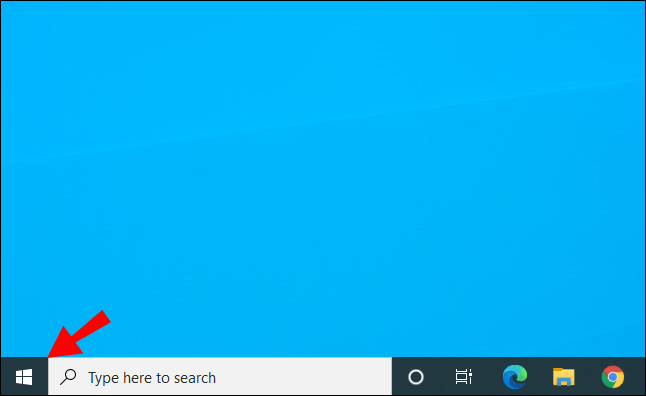
2. Beginnen Sie mit der Eingabe von „Systemsteuerung“ und öffnen Sie es.
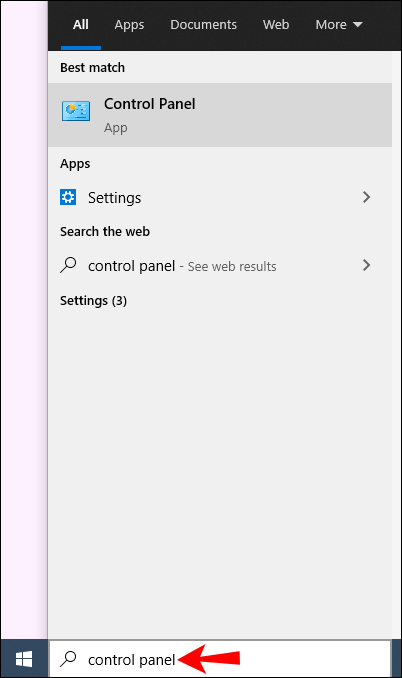
3. Tippen Sie auf „Hardware und Sound“.
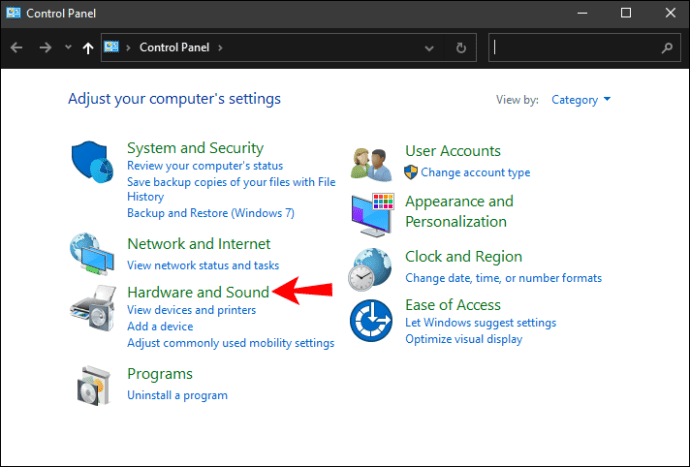
4. Tippen Sie auf „Ton“.
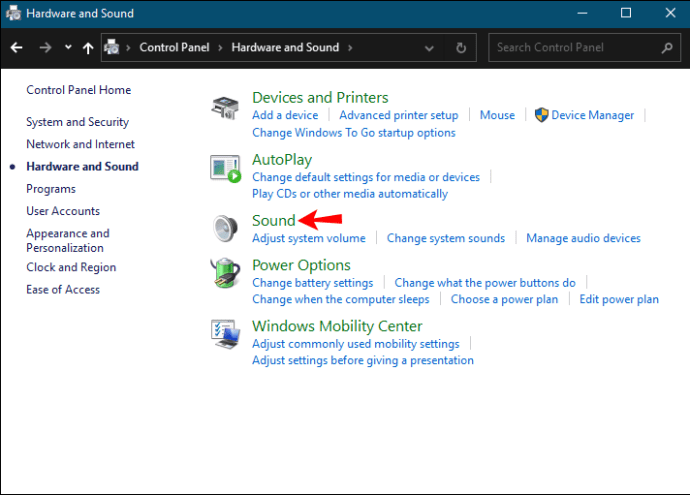
5. Wählen Sie auf der Registerkarte „Aufnahme“ das verwendete Mikrofon aus und tippen Sie auf „Eigenschaften“.
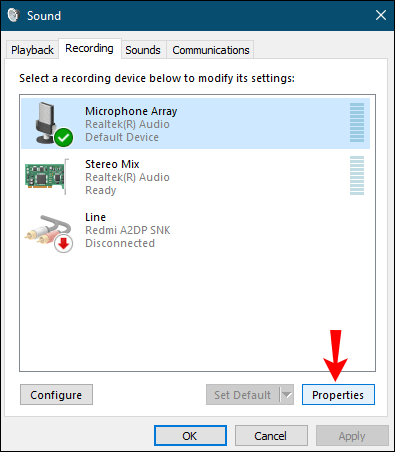
6. Gehen Sie auf die Registerkarte „Ebenen“.
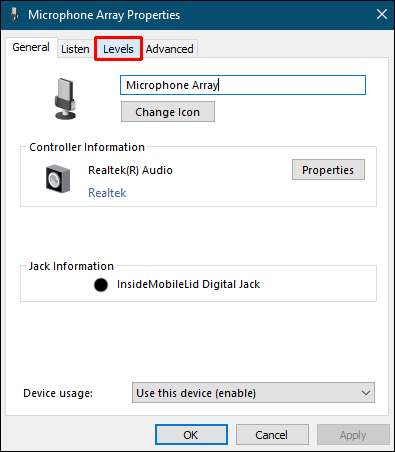
7. Verwenden Sie den Schieberegler, um „Mikrofonverstärkung“ zu erhöhen.

8. Testen Sie Ihr Mikrofon, um zu sehen, ob es funktioniert.
Mac
1. Tippen Sie auf das Apple-Symbol.
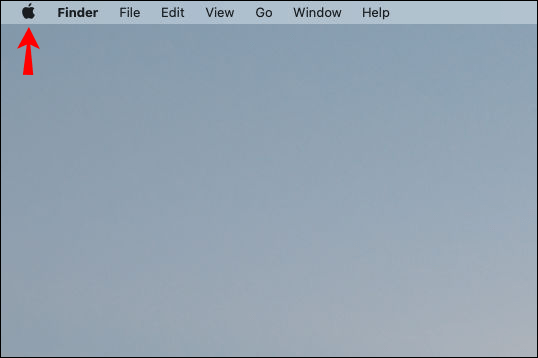
2. Tippen Sie auf „Systemeinstellungen“.
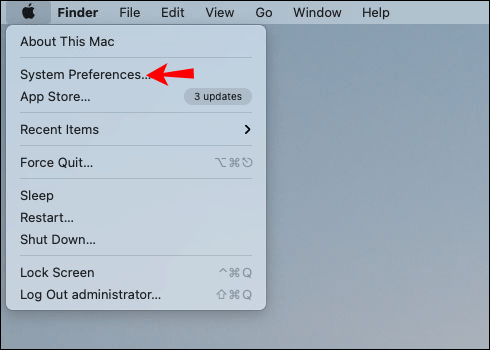
3. Tippen Sie auf „Ton“.
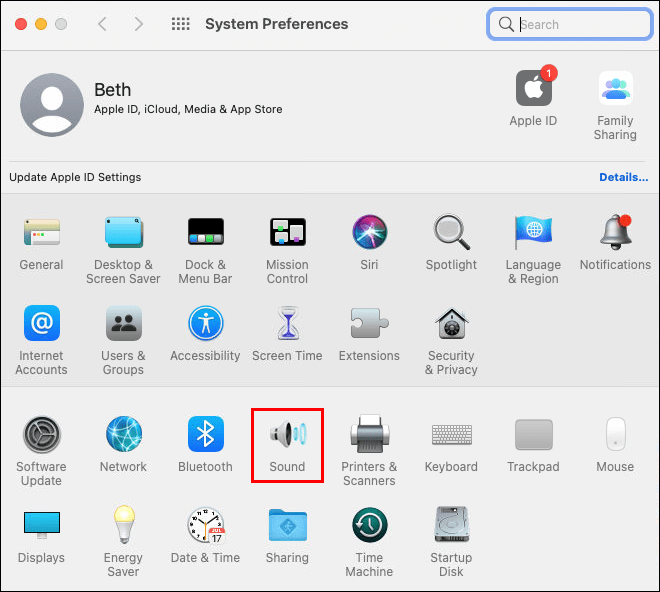
4. Wählen Sie auf der Registerkarte „Eingang“ das verwendete Mikrofon aus.
5. Passen Sie den Schieberegler „Eingangslautstärke“ an.
6. Sprechen Sie mit Ihrer normalen Stimme, um es zu testen.
Hintergrundgeräusche sind nicht Ihre Wahl
Jetzt haben Sie gelernt, wie Sie die Hintergrundgeräusche eines Mikrofons reduzieren. Unerwünschte Geräusche können störend und störend sein und die Klangqualität beeinträchtigen. Obwohl Sie sie möglicherweise nicht vollständig loswerden können, gibt es mehrere Möglichkeiten, sie auf ein Minimum zu reduzieren und qualitativ hochwertigen Inhalt zu produzieren.
Hatten Sie schon einmal Probleme mit Hintergrundgeräuschen? Was war deine Lösung? Sagen Sie es uns im Kommentarbereich unten.